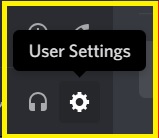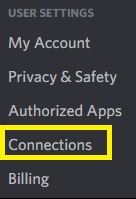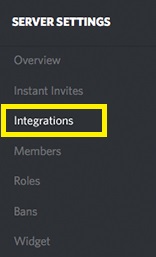Son yıllarda Discord, oyun topluluğu için en popüler sosyal platformlardan biri haline geldi, bu nedenle bu aracın diğer çeşitli oyun platformları ve araçlarıyla entegre olmaya başlaması an meselesiydi. Son zamanlarda, akış hizmetleriyle entegre edildi.

Herhangi bir oyuncu, oyun oturumunu diğer izleyicilere aktararak bir içerik yaratıcısı olabilir ve böylece kendi küçük hayran kitlesini ve topluluğunu yaratabilir. Bununla birlikte, akan nüfus arttıkça ilgili güvenlik endişeleri de artmaktadır.
Bu nedenle Discord, hassas verilerin yanlışlıkla yanıp sönmesini minimum düzeyde tutmak amacıyla akış modunu başlattı. Discord'un Streamer modu hakkında daha fazla bilgi edinmek için bu makaleyi okuyun.
Yayıncı Modu Nedir?
Video oyun oturumunuzu yayınlarken, ekranınızın içeriğini izleyicilerin ekranına yansıtıyorsunuz. Hayranlarınızın ekranlarında görünen içeriği düzenleyecek bir araç yoksa, bazı hassas veriler kayabilir ve birçok soruna neden olabilir.
Örneğin, aniden bir mesaj bildirimi açıldığında yüzlerce izleyiciye bir oyun yayınladığını hayal edin. Yayını izleyen tüm kişiler mesajınızın içeriğini görebilecek, hızlı bir ekran görüntüsü alabilecek ve bilgileri kötüye kullanabilecek. Yabancılar, gerçek hayattaki arkadaşlarınızın veya aile üyelerinizin adlarına, sokak adreslerine, telefon numaralarına vb. erişebilir.
Kişisel veya hassas verilerin sızmasını önlemek için Yayıncı modu, tüm bu bilgileri hayranlarınızdan gizleyecektir.
Yayıncı Modu Hangi Bilgileri Gizleyebilir?
Streamer moduna geçmek, dört tür hassas veriyi gizleyebilir – kişisel bilgiler, anında davet bağlantıları, sesler ve bildirimler.
- Kişisel Bilgileri Gizle: Bu seçenek, başkalarının e-postanızı, bağlantılı hesaplarınızı ve anlaşmazlık etiketlerinizi görmesini engeller.
- Anında Davet Bağlantılarını Gizle: Bunu etkinleştirdiğinizde, izleyicileriniz Sunucu ayarlarının Davetler sekmesinde görüntülenen davet kodlarını göremez. Ekranınızda aniden herhangi bir davet kodu yanıp sönerse, izleyicileriniz kod yerine yalnızca "Yayıncı modu"nun görüntülendiğini görür.
- Sesleri Devre Dışı Bırak: Bu, Discord uygulamasından gelen tüm sesleri (kanal birleştirme, bildirim sesleri) ve bazı masaüstü bildirim seslerini de devre dışı bırakır.
- Bildirimleri Devre Dışı Bırak: Bu seçenek, tüm Discord bildirimlerinin ve masaüstü bildirimlerinin izleyicinin ekranında görünmesini engeller.
Yayıncı Modu Nasıl Etkinleştirilir
Streamer modunu etkinleştirmek birkaç adımdan oluşur. Öncelikle, Discord'u Twitch veya YouTube gibi akış platformlarınızdan biriyle entegre etmeniz gerekir. Ardından, OBS yer paylaşımını etkinleştirmeli ve son olarak Streamer modunu etkinleştirmelisiniz. Sonunda, akış kariyerinizde size yardımcı olacak bazı ekstra üçüncü taraf uygulamaları ekleyebilirsiniz.
Adım 1: Entegrasyon
Discord yayın kariyerinize henüz başlamadıysanız, yapmanız gereken ilk şey yayın platformunuzu bu araçla entegre etmektir. Bunu yapmak için yapmanız gerekenler:
- Pencerenin altındaki Kullanıcı Ayarları menüsüne (dişli simgesi) tıklayın.
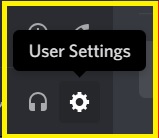
- Bağlantılar sekmesine basın.
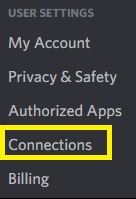
- Sunucu Ayarlarına gidin.
- Entegrasyonlar menüsüne tıklayın.
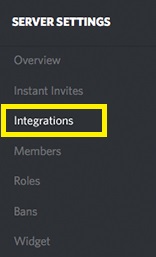
- Discord hesabınızı senkronize etmek istediğiniz platformları seçin.
- Platformun yanındaki 'Senk' kutusunu işaretleyin.
2. Adım: OBS'yi Etkinleştirme
Açık Yayın Yazılımı (OBS), Discord ile entegre olabilen ücretsiz bir akış kitidir. Ayarladıktan sonra, Discord sohbetinizi akışa bağlamak, Discord sesli sohbetinizi oynatmak vb. için kolayca özelleştirebilirsiniz.
Bunu yapmak için uygulamayı indirmeniz ve yüklemeniz yeterlidir. Ardından OBS, Discord istemcinizin belirli yönlerine erişmek istediğini size bildirecektir. Onayladığınızda, bindirmeyi size uygun herhangi bir şekilde düzenleyebileceksiniz.
Alternatif olarak, OBS yerine Discord'u tercih ederseniz, Xsplit akış kitiyle de uyumludur.
3. Adım: Yayıncı Modunu Etkinleştirme
Akış için ihtiyacınız olan her şeyi ayarladıktan sonra, tüm hassas verileri engellemenin zamanı geldi. Yayıncı modunu etkinleştirmek için şunları yapmalısınız:
- Kullanıcı Ayarlarına gidin.
- Yayıncı Modu sekmesini bulun.
- Yayıncı Modu bölümünün altındaki "Yayıncı Modunu Etkinleştir" seçeneğini işaretleyin.
OBS veya Xsplit kullanıyorsanız, "Otomatik Olarak Etkinleştir/Devre Dışı Bırak" seçeneğinin seçilmesi, bu kitler başlatıldığında her zaman Yayıncı modunu açacaktır, bu nedenle hassas verileri gizlemeyi veya gizliliğinizden ödün vermeyi unutma konusunda endişelenmenize gerek yoktur.
'Tuş bağlama ayarları' seçeneğini tıklayarak, Akış modunu otomatik olarak açacak belirlenmiş bir klavye tuşu ayarlayabilirsiniz.
İsteğe bağlı: Üçüncü Taraf Uygulamaları
Akış modunu etkinleştirdiğinizde, ilk adımdan itibaren aynı Entegrasyonlar menüsünü kullanarak fazladan üçüncü taraf uygulamaları ekleyebilirsiniz.
Örneğin, sohbetinizi yönetmek için bir 'Nightbot' eklemek isteyebilirsiniz ve bu, sohbetinizi yöneten Discord botuyla senkronize edilebilir. Ayrıca, esasen Discord sunucunuza bağlanan bir Twitch uzantısı olan Muxy uzantısı da var. Canlı yayına başladığınızda izleyicilerinizi uyarabilir, akışınızın analizlerini gösterebilir ve Discord sohbetinizde abone mesajları gönderebilirsiniz.
Güvenli Akış
Discord'un Streamer modu sayesinde, kişisel verilerinizin yanlış ellere geçmesinden endişe etmeden istediğiniz oyunu oynayabilirsiniz.
"Otomatik olarak etkinleştir" seçeneği, güvenliğinize ekstra bir katman ekler ve çeşitli widget'larla entegrasyon, kaygısız bir akış deneyimi yaşamanıza yardımcı olabilir.
Canlı bir akış oturumu sırasında yanlışlıkla bazı hassas bilgileriniz sızdırıldı mı? Eğer öyleyse, nasıl hallettin? Deneyiminizi aşağıdaki yorumlarda paylaşın.